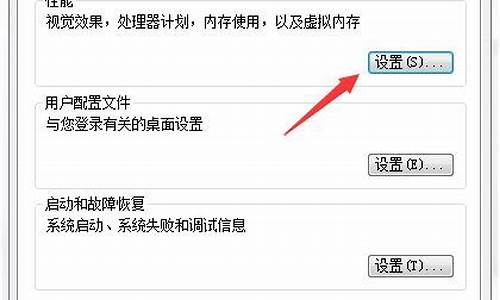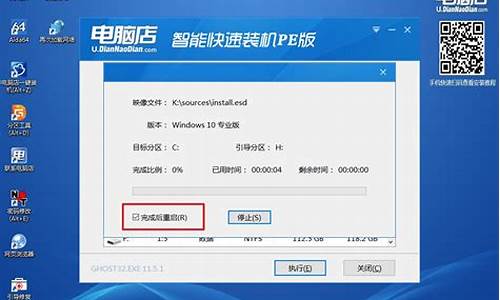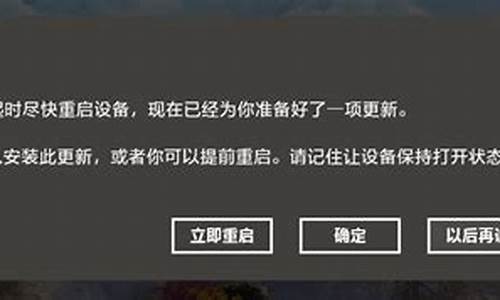w7系统怎么清理电脑系统更新-windows7更新清理
1.问问你们哈,我电脑是W7系统的。开始C盘有30多G可用,现在只有25G可用了 ,我经常360清理垃圾的,
2.w7怎么清理c盘 不知道哪些可以删除
3.怎样清理W7系统C盘的无用文件
问问你们哈,我电脑是W7系统的。开始C盘有30多G可用,现在只有25G可用了 ,我经常360清理垃圾的,

这里面有一部分是系统文件,有部分是windows update更新后的残留,还有就是你在安装软件时,会在C盘生一个install文件夹,里面是你安装的文件的引用。如果删除的话会造成软件无法再次安装的
w7怎么清理c盘 不知道哪些可以删除
电脑用久了,便会越来越卡顿,不少电脑卡顿的原因就在于C盘快满了。今天小编所说的就是教大家如何快速删除这些文件夹,释放我们的电脑空间,从而保证我们电脑的流畅性。下面我们就一起来看看,哪些文件夹可以删除吧。
1、Windows
这个目录里面装了系统,下面罗列一些可以删除的文件夹给大家。
Temp
主要是系统的临时文件,是可以进行删除的。
ServicePackFiles
这个是系统的补丁包备份文件夹,也可以删除的。
SoftwareDistribution
在这个文件夹里有个download文件夹,里面存放着的是我们自动下载时的更新,可以直接删除。
Prefetch
这个里面装的是系统的预读文件,也是可以删除的。
2、Program Files和Program Files(x86)
这个文件夹当然是不能够一键清理删除的,里面装的是你电脑上的软件。我们可以选择一些我们不用的软件进行删除,也可以清理一些明明已经卸载,却还有残留的文件夹。
3、DownLoads
如果你下载时没有设置另存为的话,一般来说下载的文件都保存在这个目录中,如果你常年不清理,这个位置垃圾还是蛮大的。
4、Users
Users文件夹中有个“公用”,里面的所有文件夹也可以定期清理一下的。
5、清空回收站
除了之外,大家如果经常删除的东西的话,别忘了清空下回收站。
6、关闭系统还原
系统默认情况下是开启系统还原功能的,如果你用不到可以关闭这个功能,能节省大量空间。
关闭步骤:右键点击计算机图标——系统保护——配置——关闭系统保护就行啦!
平时大家的一些音频也都别放在C盘,如果你的C盘空间并不是非常大的话,如果需要剪辑可以用迅捷转换器来剪辑,特别方便。
以上便是小编今天所分享的内容,感谢大家的阅读
怎样清理W7系统C盘的无用文件
1)用系统自带功能:鼠标选中C盘-右键-属性-磁盘清理
在前勾选,确定-删除文件。
2)借助第三方软件WiseDiskCleaner清理系统垃圾,并可进行系统瘦身。
声明:本站所有文章资源内容,如无特殊说明或标注,均为采集网络资源。如若本站内容侵犯了原著者的合法权益,可联系本站删除。